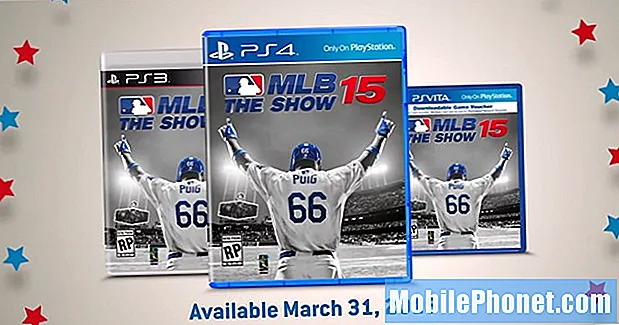Περιεχόμενο
Εκτός από ελαττωματική μπαταρία, οι ενημερώσεις λογισμικού μπορούν επίσης να προκαλέσουν μια συσκευή να εξαντλήσει την μπαταρία τόσο γρήγορα. Όπως συμβαίνει σε ορισμένους χρήστες του Galaxy Note 8 μετά την εγκατάσταση της τελευταίας έκδοσης λογισμικού στο τηλέφωνό τους. Προφανώς, το κύριο πρόβλημα οφείλεται σε σφάλμα λογισμικού, επομένως μπορεί ενδεχομένως να επιλυθεί από τους τελικούς χρήστες στο σπίτι. Και σε περίπτωση που χρειάζεστε περισσότερες πληροφορίες σχετικά με τον τρόπο αντιμετώπισης ενός ζητήματος μετά την ενημέρωση της μπαταρίας Galaxy Note 8 που εξαντλείται τόσο γρήγορα, έχω χαρτογραφήσει μερικές χρήσιμες λύσεις και συμβουλές εξοικονόμησης μπαταρίας για την αναφορά σας. Διαβάστε παρακάτω όποτε χρειάζεστε βοήθεια.
Πριν από οτιδήποτε άλλο, αν έχετε άλλα προβλήματα με τη συσκευή σας, επισκεφθείτε τη σελίδα αντιμετώπισης προβλημάτων γιατί έχουμε ήδη αντιμετωπίσει πολλά κοινά προβλήματα με αυτό το τηλέφωνο. Οι πιθανότητες είναι ότι υπάρχουν ήδη υπάρχουσες λύσεις στα προβλήματά σας, οπότε αφιερώστε λίγο χρόνο για να βρείτε παρόμοια προβλήματα με τα δικά σας. Εάν δεν μπορείτε να βρείτε ένα ή εάν χρειάζεστε περαιτέρω βοήθεια, μη διστάσετε να επικοινωνήσετε μαζί μας συμπληρώνοντας το ερωτηματολόγιο για θέματα Android. Δώστε μας όσο το δυνατόν περισσότερες πληροφορίες, ώστε να είναι ευκολότερο για εμάς να αντιμετωπίσουμε το πρόβλημα. Μην ανησυχείτε καθώς προσφέρουμε αυτήν την υπηρεσία δωρεάν, οπότε το μόνο που έχετε να κάνετε είναι να μας δώσετε επαρκείς πληροφορίες σχετικά με το πρόβλημα.
Πρώτη λύση: Κλείστε τις εφαρμογές φόντου και επανεκκινήστε το τηλέφωνο.
- Οι ενημερώσεις ενδέχεται να προκαλέσουν κακή συμπεριφορά των εφαρμογών σας στο παρασκήνιο.Για να το αποκλείσετε, κλείστε όλες τις εφαρμογές παρασκηνίου ή τις εφαρμογές που χρησιμοποιήσατε πρόσφατα στο Galaxy Note 8 με τα εξής βήματα:
- Ανοιξε το Οθόνη εφαρμογών σύροντας προς τα πάνω ή προς τα κάτω από το κέντρο της αρχικής οθόνης.
- Μεταβείτε στο Ρυθμίσεις-> Εφαρμογές.
- Πατήστε το Αναπτυσσόμενο εικονίδιο επάνω δεξιά και στη συνέχεια επιλέξτε Όλες οι εφαρμογές.
- Εντοπίστε την εφαρμογή και, στη συνέχεια, επιλέξτε Αναγκαστική διακοπή.
- Ελέγξτε το μήνυμα και πατήστε Αναγκαστική διακοπή ξανά για επιβεβαίωση.
Όταν ολοκληρώσετε τη διακοπή λειτουργίας εφαρμογών, επανεκκινήστε το τηλέφωνό σας ή εκτελέστε μαλακή επαναφορά. Με αυτόν τον τρόπο θα εφαρμοστούν οι νέες αλλαγές και θα ανανεωθεί η εσωτερική μνήμη για ομαλότερη και καλύτερη απόδοση μετά.
Δεύτερη λύση: Σκουπίστε το διαμέρισμα προσωρινής μνήμης στο Galaxy Note 8 σας.
Συνιστάται να σκουπίζετε το διαμέρισμα της προσωρινής μνήμης όταν η συσκευή άρχισε να λειτουργεί παράξενα μετά την εγκατάσταση μιας ενημέρωσης. Η ενημέρωση ενδέχεται να έχει προκαλέσει ορισμένα προσωρινά αποθηκευμένα αρχεία ή προσωρινά δεδομένα από το μητρώο του συστήματος, τα οποία τελικά οδήγησαν σε μαζική εξουδετέρωση ισχύος. Για να το αποκλείσετε, σκουπίστε το διαμέρισμα προσωρινής μνήμης στη Σημείωση 8 με τα εξής βήματα:
- Απενεργοποιήστε τη συσκευή σας.
- Πατήστε παρατεταμένα το Ένταση, σπίτι (Bixby), και Εξουσία ταυτόχρονα για μερικά δευτερόλεπτα.
- Αφήστε όλα τα κουμπιά όταν είναι πράσινο Λογότυπο Android εμφανίζεται μετά το Εγκατάσταση ενημέρωσης συστήματος επιγραφή.
- Πάτα το Πλήκτρο μείωσης έντασης αρκετές φορές για κύλιση και επισήμανση σκουπίστε το διαμέρισμα της προσωρινής μνήμης από τις επιλογές μενού ανάκτησης συστήματος Android.
- Πάτα το Κουμπί τροφοδοσίας για επιβεβαίωση της επιλογής.
- Πάτα το Κουμπί μείωσης έντασης ήχου μέχρι Ναί επισημαίνεται και πατήστε το Κουμπί τροφοδοσίας για να επιβεβαιώσετε.
- Αφήστε το τηλέφωνό σας να ολοκληρώσει τη διαγραφή του διαμερίσματος προσωρινής μνήμης. Θα ξέρετε πότε θα γίνει εάν το Επανεκκινήστε το σύστημα τώρα επισημαίνεται.
- Έως τότε, πατήστε το Κουμπί τροφοδοσίας για επανεκκίνηση της συσκευής σας.
ΣΧΕΤΙΚΕΣ ΑΝΑΡΤΗΣΕΙΣ:
- Πώς να διορθώσετε το Samsung Galaxy Note8 που συνεχίζει να εμφανίζει προειδοποίηση "εντοπισμένη υγρασία" [Οδηγός αντιμετώπισης προβλημάτων]
- Το Samsung Galaxy Note 8 έπεσε εντελώς νεκρό, απενεργοποιήθηκε και δεν θα χρεώσει πια [Οδηγός αντιμετώπισης προβλημάτων]
- Τι πρέπει να κάνετε εάν το Samsung Galaxy Note 8 φορτίζει αργά αλλά εξαντλεί γρήγορα την μπαταρία [Οδηγός αντιμετώπισης προβλημάτων]
- Τι πρέπει να κάνετε εάν η μπαταρία Note8 εξαντληθεί πιο γρήγορα μετά από μια ενημέρωση [οδηγός αντιμετώπισης προβλημάτων]
- Τι πρέπει να κάνετε εάν το Galaxy Note8 δεν φορτίζει γρήγορα [οδηγός αντιμετώπισης προβλημάτων]
Τρίτη λύση: Κύρια επαναφορά / Επαναφορά εργοστασιακών δεδομένων.
Μπορείτε να καταργήσετε τη σάρωση της συσκευής σας και την επαναφορά των αρχικών ρυθμίσεων εάν όλα τα άλλα δεν κατάφεραν να διορθώσουν το πρόβλημα. Ωστόσο, αυτό θα διαγράψει σημαντικά δεδομένα, συμπεριλαμβανομένων των προσωπικών σας στοιχείων στον εσωτερικό χώρο αποθήκευσης. Εάν θέλετε να συνεχίσετε, δημιουργήστε αντίγραφα ασφαλείας των δεδομένων στην εσωτερική σας μνήμη και ακολουθήστε αυτά τα βήματα για να προχωρήσετε σε μια κύρια επαναφορά:
- Σύρετε προς τα πάνω ή προς τα κάτω από το κέντρο της αρχικής οθόνης για πρόσβαση στο Οθόνη εφαρμογών.
- Μεταβείτε στο Ρυθμίσεις-> Γενική διαχείριση.
- Παρακέντηση Επαναφορά.
- Επιλέγω Επαναφορά εργοστασιακών ρυθμίσεων από τις συγκεκριμένες επιλογές.
- Ελέγξτε τις πληροφορίες και μετά αγγίξτε Επαναφορά να συνεχίσει.
- Εάν σας ζητηθεί, εισαγάγετε τα διαπιστευτήρια της συσκευής σας, όπως PIN, Κωδικός πρόσβασης ή Μοτίβο.
- Παρακέντηση Διαγραφή όλων για επιβεβαίωση επαναφοράς.
- Αφήστε το τηλέφωνό σας να ολοκληρώσει την επαναφορά των εργοστασιακών ρυθμίσεων και να επανεκκινήσει αυτόματα.
Μετά την επανεκκίνηση, ρυθμίστε τη συσκευή σας για να την χρησιμοποιήσετε ξανά όπως συνήθως.
Συμβουλές εξοικονόμησης μπαταρίας για εξοικονόμηση ενέργειας στο Galaxy Note 8
Συνιστάται να παρακολουθείτε τακτικά τη χρήση της μπαταρίας σας. Με την παρακολούθηση σημαίνει προβολή της εκτιμώμενης διάρκειας ζωής της μπαταρίας με βάση την ποσότητα που έχετε χρησιμοποιήσει την περασμένη εβδομάδα και τον καθορισμό της μπαταρίας που καταναλώνουν οι εφαρμογές σας. Για να δείτε και να ελέγξετε τη χρήση της μπαταρίας στο Galaxy Note 8, ακολουθήστε τα εξής βήματα:
- Παω σε Εφαρμογές-> Ρυθμίσεις μενού.
- Αφή Αναζήτηση και στη συνέχεια αναζητήστε και επιλέξτε Μπαταρία.
- Αφή Χρήση μπαταρίας
- Ελέγξτε τις λεπτομέρειες, συμπεριλαμβανομένης της εκτιμώμενης διάρκειας ζωής της μπαταρίας και της κατανομής της μπαταρίας που καταναλώνεται από τις πρόσφατες εφαρμογές.
Εάν κάτι είναι ασυνήθιστο όπως όταν μια συγκεκριμένη εφαρμογή καταναλώνει σημαντική ποσότητα μπαταρίας, τότε πρέπει να διαχειριστείτε αυτήν την εφαρμογή.
Εκτός από τη διαχείριση της χρήσης μπαταρίας για κάθε εφαρμογή, αυτές οι επακόλουθες λύσεις μπορούν επίσης να βοηθήσουν στη διατήρηση της διάρκειας ζωής της μπαταρίας στο Galaxy Note 8.
Ενεργοποίηση αυτόματης φωτεινότητας.
Η ενεργοποίηση αυτής της λειτουργίας θα ενεργοποιήσει τη συσκευή σας για αυτόματη προσαρμογή της φωτεινότητας της οθόνης ανάλογα με το περιβάλλον. Κάτι τέτοιο δεν θα εξοικονομήσει μόνο χυμό μπαταρίας αλλά και θα μειώσει την καταπόνηση των ματιών. Δείτε πώς μπορείτε να διαμορφώσετε αυτήν τη ρύθμιση στη Σημείωση 8:
- Παω σε Εφαρμογές-> Ρυθμίσεις μενού.
- Αφή Αναζήτηση στη συνέχεια αναζητήστε και επιλέξτε Αυτόματη φωτεινότητα.
- Πατήστε το ρυθμιστικό για περιστροφή Αυτόματη φωτεινότητα επί.
Προσαρμόστε το χρονικό όριο οθόνης.
Συντομεύστε το χρονικό όριο οθόνης του τηλεφώνου σας για εξοικονόμηση μπαταρίας στο Galaxy Note 8. Δείτε πώς:
- Παω σε Εφαρμογές-> Ρυθμίσεις μενού.
- Παρακέντηση Αναζήτηση.
- Αναζήτηση και επιλογή Χρονικό όριο οθόνης.
- Επιλέξτε τη μικρότερη διάρκεια χρονικού ορίου (15 δευτερόλεπτα).
Αποκλείστε τυχαίες πινελιές στο Galaxy Note 8 σας.
Όταν βάζετε το τηλέφωνό σας στην τσέπη σας, είναι πιθανό να καλέσετε κάποιον ακούσια. Αυτές οι τυχαίες πινελιές θα έχουν ως αποτέλεσμα την ενεργοποίηση του τηλεφώνου σας, με αποτέλεσμα την κατανάλωση μπαταρίας. Για να μην συμβεί αυτό, μπορείτε να αποκλείσετε τυχαίες πινελιές με αυτά τα βήματα:
- Παω σε Εφαρμογές-> Ρυθμίσεις μενού.
- Αφή Αναζήτηση στη συνέχεια αναζητήστε και επιλέξτε Αποκλείστε τυχαίες πινελιές.
- Πατήστε το ρυθμιστικό για ενεργοποίηση ή ενεργοποίηση Αποκλείστε τυχαίες πινελιές επιλογή.
Αυτό θα αποτρέψει την οθόνη από την ανίχνευση εισόδου αφής ενώ το τηλέφωνό σας βρίσκεται στην τσέπη ή την τσάντα σας.
Πάντα στην οθόνη
Μπορείτε να ρυθμίσετε τη συσκευή σας ώστε να διατηρεί όλες τις σημαντικές πληροφορίες, όπως ημερομηνία και ώρα, εύκολα προσβάσιμα χρησιμοποιώντας το Πάντα στην οθόνη. Ωστόσο, η ενεργοποίηση αυτής της λειτουργίας χρησιμοποιεί επίσης ισχύ μπαταρίας καθώς η οθόνη σας παραμένει ενεργή συνεχώς. Για να παρατείνετε τη διάρκεια ζωής της μπαταρίας, μπορείτε να απενεργοποιήσετε το Always On Display στο Galaxy Note 8 με τα εξής βήματα:
- Παω σε Εφαρμογές-> Ρυθμίσεις μενού.
- Αφή Αναζήτηση στη συνέχεια αναζητήστε και επιλέξτε Πάντα στην οθόνη
- Αγγίξτε το ρυθμιστικό για απενεργοποίηση Πάντα στην οθόνη
Χρησιμοποιήστε τη λειτουργία εξοικονόμησης ενέργειας.
Ένας άλλος τρόπος για να παρατείνετε τη διάρκεια ζωής της μπαταρίας είναι να θέσετε τη συσκευή σας σε λειτουργία εξοικονόμησης μπαταρίας. Ενώ μειώνει την απόδοση του τηλεφώνου σας, εξοικονομεί διάρκεια μπαταρίας. Δείτε πώς μπορείτε να ενεργοποιήσετε τη λειτουργία εξοικονόμησης ενέργειας στη Σημείωση 8:
- Παω σε Εφαρμογές-> Ρυθμίσεις μενού.
- Αφή Αναζήτηση και στη συνέχεια αναζητήστε και επιλέξτε Μπαταρία.
- Πατήστε για να επιλέξετε το Λειτουργία εξοικονόμησης ενέργειας προτιμάς. Μεταξύ των διαθέσιμων επιλογών για να επιλέξετε περιλαμβάνουν Off, Mid, και Μέγιστη. Μπορείτε να επιλέξετε μεταξύ Στα μέσα και Μέγιστη επιλογές.
- Παρακέντηση Ισχύουν για να εφαρμόσετε τις ρυθμίσεις.
- Για να τροποποιήσετε τις ρυθμίσεις λειτουργίας εξοικονόμησης ενέργειας, πατήστε την επιλογή Προσαρμόστε. Το τηλέφωνό σας επιστρέφει στην κανονική λειτουργία όταν είναι πλήρως φορτισμένο.
Ζητήστε περισσότερη βοήθεια
Εάν η μπαταρία Samsung Galaxy Note 8 εξακολουθεί να εξαντλείται τόσο γρήγορα μετά την εφαρμογή όλων των προηγούμενων λύσεων και συμβουλών εξοικονόμησης μπαταρίας, τότε θα πρέπει να εξετάσετε το ενδεχόμενο να επεκτείνετε το πρόβλημα στην Υποστήριξη Samsung για περαιτέρω προτάσεις. Ενημερώστε τους ότι το πρόβλημα ξεκίνησε μετά την εγκατάσταση της πιο πρόσφατης ενημέρωσης λογισμικού, ώστε να μπορούν να κάνουν περαιτέρω αξιολογήσεις και, αν είναι απαραίτητο, να έχουν επισημανθεί μεταξύ άλλων ζητημάτων μετά την ενημέρωση που θα αντιμετωπιστούν στην επόμενη διάθεση ενημερώσεων.
Συνδεθείτε μαζί μας
Είμαστε πάντα ανοιχτοί στα προβλήματα, τις ερωτήσεις και τις προτάσεις σας, οπότε μη διστάσετε να επικοινωνήσετε μαζί μας συμπληρώνοντας αυτήν τη φόρμα. Αυτή είναι μια δωρεάν υπηρεσία που προσφέρουμε και δεν θα σας χρεώσουμε ούτε δεκάρα για αυτήν. Ωστόσο, λάβετε υπόψη ότι λαμβάνουμε εκατοντάδες μηνύματα ηλεκτρονικού ταχυδρομείου κάθε μέρα και είναι αδύνατο για εμάς να απαντήσουμε σε κάθε ένα από αυτά. Αλλά είστε σίγουροι ότι διαβάζουμε κάθε μήνυμα που λαμβάνουμε. Για όσους έχουμε βοηθήσει, διαδώστε την είδηση κοινοποιώντας τις αναρτήσεις μας στους φίλους σας ή απλώς αρέσει η σελίδα μας στο Facebook και στο Google+ ή ακολουθήστε μας στο Twitter.
Ίσως θέλετε επίσης να δείτε αυτές τις δημοσιεύσεις:
- Πώς να διορθώσετε ένα Galaxy Note8 που δεν θα λαμβάνει PIN ή κωδικό πρόσβασης όλη την ώρα (η οθόνη δεν θα ξεκλειδώνει)
- Πώς να διορθώσετε το Galaxy Note8 με το σφάλμα "Το περιβάλλον χρήστη δεν ανταποκρίνεται" [οδηγός αντιμετώπισης προβλημάτων]
- Ζητήματα ενημέρωσης του Galaxy Note8: Σφάλμα "Το τηλέφωνο έχει σταματήσει" και επίμονο μήνυμα "επικάλυψης οθόνης"
- Γιατί το Samsung Galaxy Note 8 μου δεν μπορεί να ανοίξει ή να δει συνημμένα email και πώς να το διορθώσω; [Οδηγός επίλυσης προβλημάτων]
- Πώς να διορθώσετε το Samsung Galaxy Note 8 που δεν μπορεί να αποκτήσει πρόσβαση στο Διαδίκτυο ακόμα και όταν είναι συνδεδεμένο Wi-Fi (εύκολα βήματα)